Aplikasi berasaskan Linux yang disebut Kontact, pengurus maklumat peribadi, merangkumi semua aplikasi dan fungsi yang berlainan yang terbentuk dalam satu. Artikel ini akan menunjukkan kepada anda cara memasang Kontact dan akan memberikan gambaran keseluruhan mengenai beberapa ciri yang ditawarkan oleh Kontact kepada penggunanya.
Apa itu Kontact?
Kontact adalah Pengurus Maklumat Peribadi (PIM) berasaskan Linux sumber terbuka dan bebas yang dibangunkan oleh KDE. Kontact menyatukan semua aplikasi berbeza yang biasanya berinteraksi dengan orang lain - e-mel, kalendar, kenalan, dll. - ke dalam satu tetingkap. Ini membolehkan pengguna mengendalikan semua e-mel, tarikh akhir, dan data lain dengan lebih teratur dan cekap. Menjadi kedua-duanya sangat disesuaikan dan selamat, Kontact menyediakan pengguna alat yang hebat, memberikan mereka kawalan penuh terhadap apa yang harus dilakukan dengan data mereka.
Setelah semua aplikasi ini disatukan dalam satu tetingkap menjadikan komunikasi dengan rakan sekerja dan pelanggan menjadi lebih mudah, selain menjadikan proses kerja lebih produktif.
Memasang Kontact
Ubuntu menawarkan dua cara utama untuk pengguna memasang Kontact di komputer mereka. Bahagian berikut akan melihat kaedah berikut:
Kaedah # 1: Memasang Kontak Menggunakan Flatpak
Kontact dapat dipasang dengan mudah dari Flatpak, sistem pengurusan pakej yang membolehkan pengguna memasang aplikasi tanpa perlu risau tentang perpustakaan dan pergantungan yang diperlukan untuk pelbagai distribusi Linux.
Sebelum memasang Kontact, anda perlu terlebih dahulu menyediakan Flatpak dalam sistem anda. Untuk melakukan ini, buka terminal melalui Ctrl + Alt + T jalan pintas, atau dengan mencari 'terminal' di Ubuntu Dash. Masukkan arahan berikut di terminal untuk memasang Flatpak:
$ sudo apt pasang flatpakSeterusnya, untuk memasang aplikasi dari antara muka grafik Flatpak, arahan berikut mesti dijalankan untuk memasang pemalam Perisian Flatpak:
$ sudo apt install gnome-software-plugin-flatpakLangkah ketiga adalah menambahkan repositori flathub ke sistem Ubuntu anda. Ini dapat dilakukan dengan menjalankan perintah berikut:
$ flatpak remote-add --if-not-wujud flathubhttps: // flathub.org / repo / flathub.flatpakrepo
Akhirnya, mulakan semula sistem anda. Setelah komputer anda dihidupkan semula, buka flathub dan cari 'Kontak' di bar carian.

Selepas membuka halaman Kontak flathub, klik pada pasang butang.
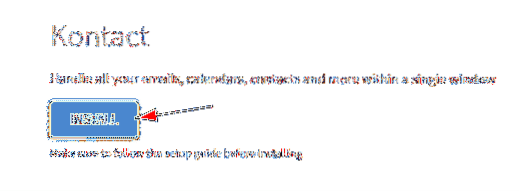
Ini akan memunculkan arahan, di mana anda akan memilih Buka dengan pilihan dan kemudian klik pada okey, yang secara automatik akan membuka plugin perisian Flatpak dan memasang Kontact.
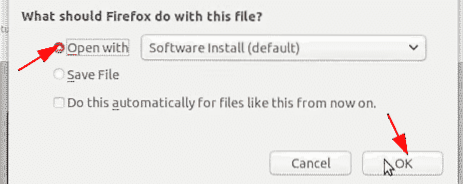
Kaedah # 2: Memasang Kontak Menggunakan Repositori Ubuntu Rasmi
Alternatif yang baik adalah menggunakan repositori Ubuntu rasmi, yang tetap menjadi sumber utama dari mana pengguna Linux memasang aplikasi mereka. Oleh kerana Kontact dimasukkan ke dalam repositori rasmi Ubuntu, ia dapat dipasang hanya dengan menggunakan perintah apt.
Sebelum anda memasang Kontact menggunakan kaedah ini, anda mesti mengemas kini cache tepat sistem anda terlebih dahulu. Ini akan mengelakkan timbulnya permasalahan kemudian dalam proses pemasangan. Untuk melakukan ini, masukkan perintah berikut ke terminal:
$ sudo apt-get kemas kiniKontact kini boleh dipasang dengan memasukkan perintah berikut ke terminal:
$ sudo apt-get install -y kontactMenggunakan Pengurus Kontact
Seperti disebutkan di atas, Kontact terdiri dari beberapa aplikasi terpadu yang masing-masing melakukan tugas terpisah. Semasa anda memulakan Kontact, tetingkap utama terbuka, yang menunjukkan Panel Sisi yang mengandungi komponen berikut: bar menu, dan halaman pendaratan utama komponen yang dibuka. Anda boleh berpindah dari satu komponen ke komponen lain dengan mudah dengan mengklik komponen yang ditentukan di Side Bar.
Bar Sebelah:
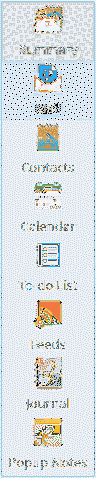
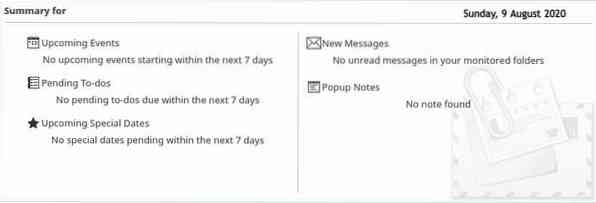
Pemandangan Utama:
Komponen pertama Kontact adalah Ringkasan tab, yang mengandungi gambaran keseluruhan lengkap mengenai komponen Kontact yang lain. Ini termasuk sama ada anda mempunyai acara yang akan datang atau Tugas yang belum selesai, atau mesej baru dalam e-mel anda (Lihat gambar Paparan Utama di atas untuk rujukan).
Komponen seterusnya adalah KMail, yang merupakan segmen e-mel Kontact. Apabila Kmail bermula untuk pertama kalinya, ia akan memberitahu anda untuk menyediakan akaun e-mel anda. Masukkan alamat e-mel dan kata laluan anda, dan ikuti beberapa langkah seterusnya untuk membuatnya.
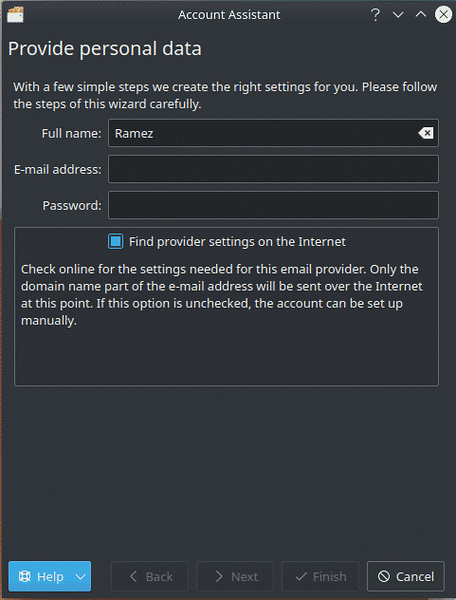
Setelah menyiapkan KMail, anda dapat memeriksa e-mel anda di bawah Peti Masuk bahagian.
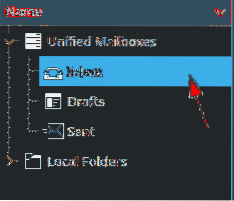
Komponen ketiga adalah Buku KAddress, yang menyimpan semua maklumat peribadi anda dan menguruskan kenalan anda. Komponen keempat adalah Penyusun KO, yang memberi anda akses ke beberapa kalendar dan senarai perkara yang perlu dilakukan dan dengan itu membantu dalam menguruskan acara dan tugas anda serta item lain yang memerlukan tarikh akhir.
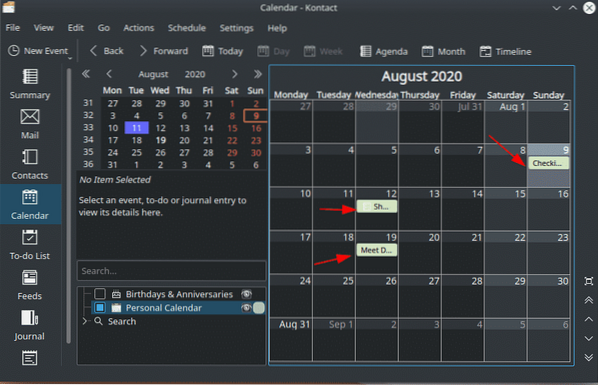
Komponen lain dari Kontact adalah Akregator, pembaca suapan RSS.
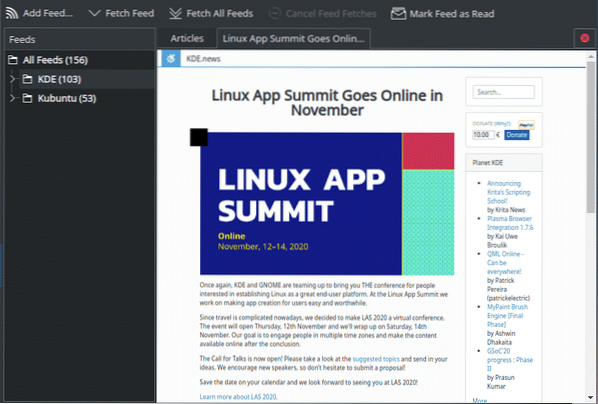
Mengapa menggunakan Kontact?
Kontact adalah alat yang kuat yang membolehkan pengguna mengakses pelbagai aplikasi pengurusan maklumat peribadi di dalam satu tetingkap, tanpa perlu bersusah payah membebani diri dengan membuka banyak aplikasi. Kontact adalah alat yang boleh dipercayai yang menjadikan kerja sebilangan besar orang lebih mudah.
 Phenquestions
Phenquestions


